Kuinka käyttää iPhone 15:tä virtapankina Apple Watchin, AirPod-laitteiden ja muiden laitteiden lataamiseen

Opi käyttämään iPhone 15:täsi USB-C-portilla virtapankina ja lataamaan muita laitteita sillä tai lataamaan iPhone käänteisesti Android-puhelimella.

Kuva: Lucian Alexe Unsplashille
Uusissa iPhone 15-, 15 Plus-, 15 Pro- ja 15 Pro Max -puhelimissa on USB-C-portti Lightningin sijaan, mikä mahdollistaa virran jakamisen muiden pienempien laitteiden, kuten Apple Watchin, AirPod-laitteiden ja jopa muiden puhelimien kanssa. toinen iPhone tai Android.
IPhone 15:n akkuvirran jakamiseen ei tarvita asennusta , ja se toimii vain niin kauan kuin sinulla on sopiva kaapeli tai dongle, jolla voit yhdistää toisen laitteen iPhoneen. Siinä on kuitenkin tärkeitä vivahteita, ja jaamme ne kaikki kanssasi alla.
Latausnopeudet
IPhone 15 -sarjasi voi ladata muita laitteita jopa 4,5 watin teholla .
4,5 W:n teho on erittäin hidas muiden puhelimien lataamiseen, mutta se on mielekästä AirPod-laitteiden, Apple Watchin ja muiden pienempien laitteiden, kuten Bluetooth-niskanauhan, lataamisessa, kun sitä tarvitset kipeästi.
On sanomattakin selvää, että iPhone 15:n akku tyhjenee nopeammin, kun lataat muita laitteita sillä.
Lataa AirPods ja Apple Watch iPhonellasi
Uusimmassa 2. sukupolven AirPods Prossa, joka julkaistiin iPhone 15:n rinnalla, on USB-C-portti, kun taas kaikissa muissa AirPods-koteloissa on Lightning-portti.
Tartu siis sopivaan kaapeliin, jossa on USB-C-liitin molemmissa päissä ladataksesi uuden AirPods Pro 2nd gen -laitteen, tai käytä Lightning-liittimellä varustettua USB-C-kaapelia kaikkien muiden AirPodien lataamiseen.

AirPods Pron 2. sukupolven lataaminen iPhone 15:llä. Huomaa pieni oranssi valo latauskotelon ulkopuolella.
Vastaavasti voit liittää Apple Watch Magnetic -laturin USB-C-pään iPhone 15:n USB-C-porttiin ladataksesi sen. Ja jos kellolaturissa on tavallinen A-tyypin liitin, käytä Applen USB-C-USB-sovitinta tai sopivaa USB-C-sovitinta.

Apple Watchin lataaminen iPhone 15:llä USB-C-sovittimen avulla.
Lataa vanha iPhone iPhone 15:llä
Yhdistin iPhone 11:n (69 % akun varaus) iPhone 15 Pro Maxiin (27 % akku) USB-C-Lightning-kaapelilla , ja iPhone 11 alkoi latautua.
Lataa yksi iPhone 15 toisella iPhone 15:llä
Kun yhdistät kaksi iPhone 15s -puhelinta, molemmat kommunikoivat keskenään ja eniten akkua sisältävä puhelin lataa toisen.
Lataa Android-puhelimesi iPhonella
Mitä tulee Android-puhelimen lataamiseen iPhone 15:llä, lähtökohta on yksinkertainen. Liitä vain molemmat laitteet sopivalla kaapelilla ja sitten:
- Android-puhelin alkaa latautua. Olen tarkistanut tämän vuonna 2017 lanseeratulla Android-puhelimella, ja se toimii.
- Jos Android-puhelin on suhteellisen uusi ja siinä on USB-virtalähde, sekä Android-puhelimen että iPhone 15:n pitäisi puhua keskenään, ja akkua heikompi laite latautuu laitteesta, jossa on enemmän akkua jäljellä. Siitä lisää myöhemmin.

Android-puhelimen lataaminen iPhone 15:llä.
Muut laitteet, joita pystyin lataamaan iPhone 15 Pro Maxillani
Toisen iPhonen, AirPods Pron 2. sukupolven USB-C:llä, AirPods 2. sukupolven Lightning-portilla, Apple Watch SE:n ja kahden Android-puhelimen lataamisen lisäksi pystyin lataamaan myös Apple TV Siri Remote -kaukosäädini, muita kuin Applen Bluetooth – kaukosankakuulokkeitani . ja vuosikymmen vanha Samsung- ominaisuuspuhelin .

Apple TV Siri Remote -kaukosäätimen lataaminen iPhone 15:llä.
Lyhyesti sanottuna iPhone 15 toimii vain tavallisena virtapankina, vaikka se tarjoaakin hitaan 4,5 watin latauksen.
Magic-näppäimistön, hiiren ja ohjauslevyn lataaminen iPhonella
Kun liitin iPhone 15 Pro Maxin ja Macin Magic-näppäimistön, ohjauslevyn ja hiiren, ne kaikki katkesivat tietokoneesta. Näin ollen ei ollut visuaalista vahvistusta siitä, latautuivatko ne.
Sitten liitin Magic Mouse -hiiren iPhone 15 Pro Maxiin USB-C-Lightning-kaapelilla ja jätin tämän asennuksen koskematta noin viideksi minuutiksi.

Magic Mouse -hiiren lataaminen iPhone 15:llä.
Ilmeisesti hiiri katkesi Mac ministäni. Mutta viiden minuutin kuluttua irrotin sen iPhonesta ja liitin sen uudelleen Maciin. Ja todellakin, se oli latautunut 69%:sta 72%:iin!
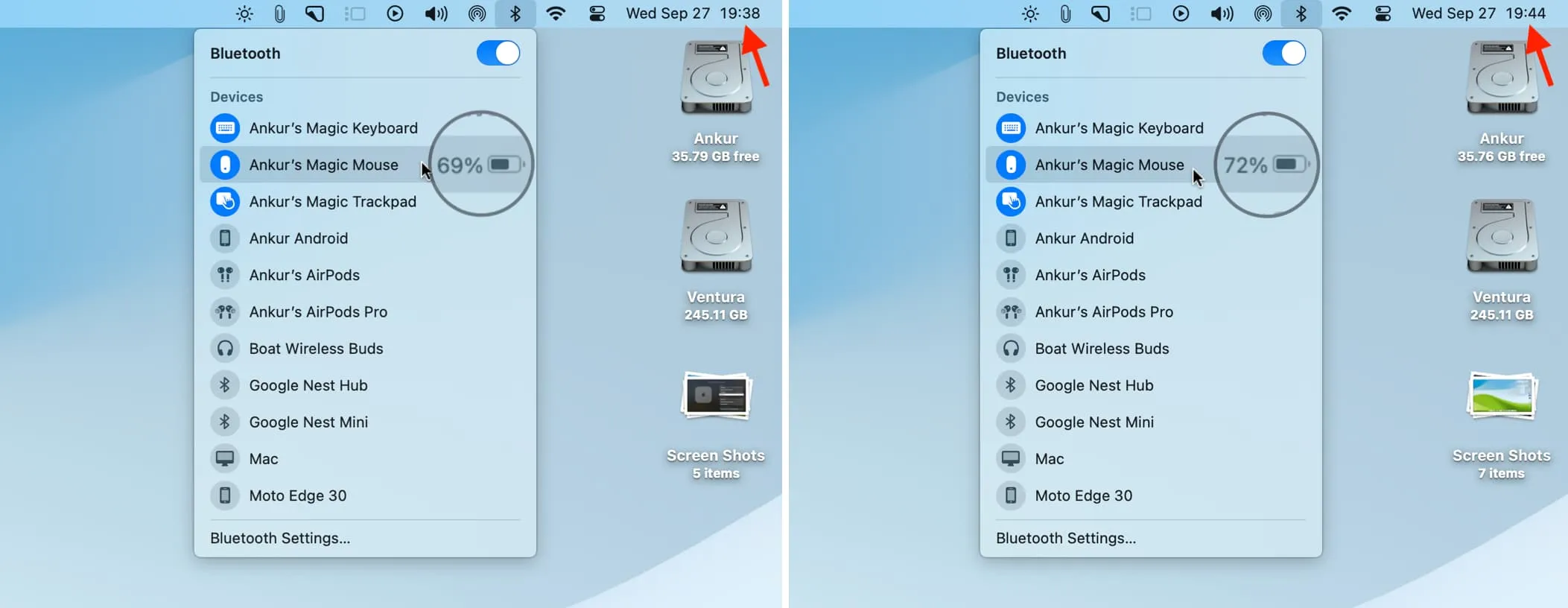
Lyhyesti sanottuna, voit ladata Magic Mac -lisävarusteesi iPhonellasi. Mutta miksi koskaan tekisit niin?
Lataa iPhone 15 tai vanhempi toisella Android-puhelimella
Jos USB-C Android -puhelimesi tukee Power Deliveryä , virranjakoa , akun jakoa tai muuta vastaavaa, liitä se uuteen tai vanhaan iPhoneen kaapelilla, niin iOS-laitteesi alkaa latautua.
Jos iPhone ei kuitenkaan lataudu tai jos Android-puhelin latautuu iPhone 15:n kautta, voit kääntää virranjakoyhteyden ja saada Android-puhelimesi toimimaan virtapankin tavoin seuraavasti:
- Varmista, että iPhone- ja Android-puhelimesi on yhdistetty asianmukaisella kaapelilla.
- Napauta Android-järjestelmän hälytystä puhelimen ilmoituskeskuksessa. Todennäköisesti se sanoo: ” Lataa tämän laitteen USB:n kautta. Napauta nähdäksesi lisää vaihtoehtoja ” tai jotain vastaavaa.
- Vieritä alas alas ja laita ” Lataa kytketty laite ” -kytkin päälle, niin Android-puhelimesi alkaa ladata iPhonea.
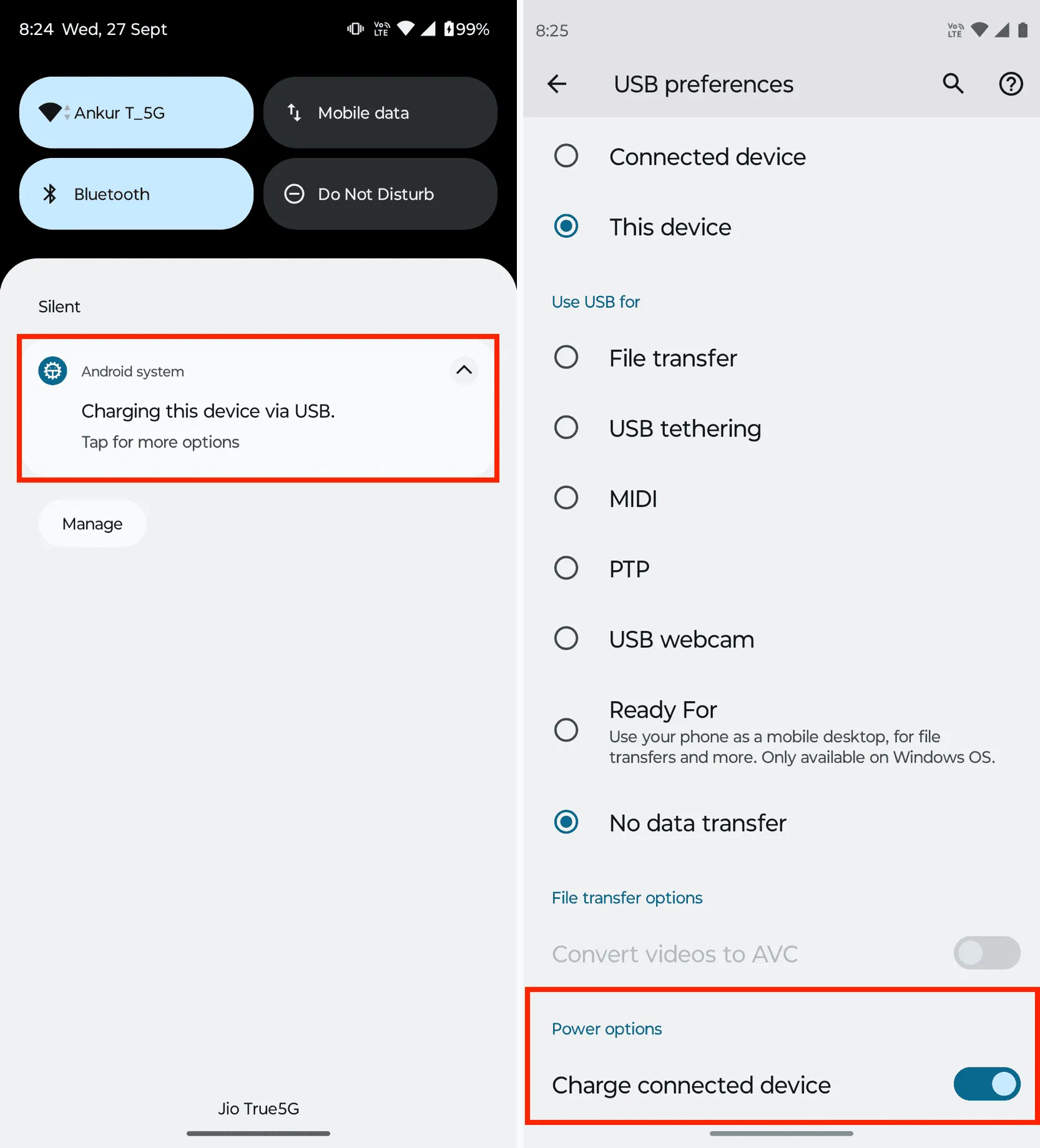
Lataa iPhone, AirPod, Apple Watch, Android-puhelin tai muut laitteet iPadillasi
Kuten iPhone 15:ssä, jos iPadissasi on USB-C-portti, se voi ladata muita laitteita. Liitä vain molemmat sopivalla kaapelilla.
Pystyin lataamaan iPhone 15:n, iPhone 11:n, AirPods Pron ja Android-puhelimen iPad Pro 12,9 tuumalla (6. sukupolvi).
Vastaa